Motion 사용 설명서
- 환영합니다
- Motion의 새로운 기능
-
- 생성기 사용 개요
- 생성기 추가하기
-
- 이미지 생성기 개요
- 커스틱 생성기
- 셀룰러 생성기
- 체커보드 생성기
- 구름 생성기
- 색입체 생성기
- 물방울 무늬의 동심원 모양 생성기
- 동심원 모양 생성기
- 그라디언트 생성기
- 그리드 생성기
- 일본풍 패턴 생성기
- 렌즈 플레어 생성기
- 만화 선 생성기
- 막 생성기
- 노이즈 생성기
- 단색 광선 생성기
- 옵 아트 1 생성기
- 옵 아트 2 생성기
- 옵 아트 3 생성기
- 겹쳐진 원 생성기
- 방사형 막대 생성기
- 부드러운 그라디언트 생성기
- 나선형 생성기
- 나선 효과 그리기 생성기
- 나선 효과 그리기 온스크린 컨트롤 사용하기
- 별 생성기
- 스트라이프 생성기
- 햇살 생성기
- Truchet 타일 생성기
- 이색 광선 생성기
- 수정된 생성기 저장하기
- 용어집
- 저작권

Motion에서 단순한 마스크 그리기
직사각형 마스크 및 원 마스크 도구는 레이어에 투명도 영역을 만드는 단순 마스크를 생성합니다.
직사각형 마스크 생성하기
Motion의 캔버스, 레이어 목록 또는 타임라인에서 마스크를 적용하려는 이미지 레이어를 선택한 다음, 캔버스 도구 막대에서 직사각형 마스크 도구를 클릭하거나 Option-R을 누릅니다.
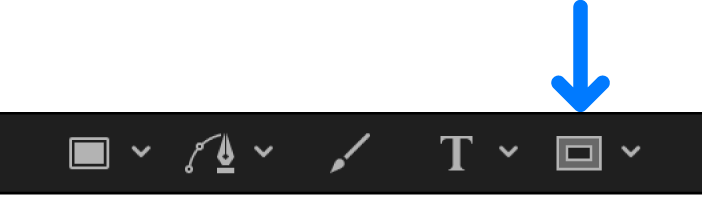
직사각형 마스크 도구 HUD가 나타납니다. (HUD가 표시되지 않으면, F7 키를 누릅니다.) 마스크를 그리기 전에 혼합 모드, 부드러운 정도, 둥근 정도 또는 스플라인 색상을 조절하려면, HUD에서 제어기를 조절합니다.
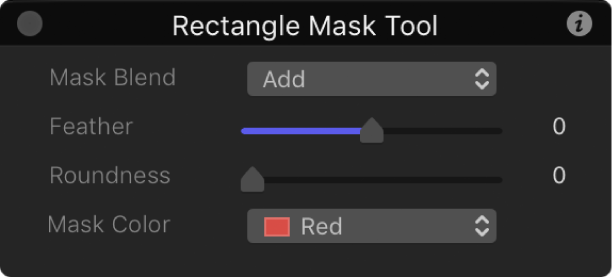
참고: 또한, 마스크를 그린 후 마스크 매개변수를 편집할 수도 있습니다.
원하는 크기의 직사각형이 만들어질 때까지 캔버스에서 드래그한 다음 마우스 버튼을 놓습니다.
완전한 정사각형 마스크를 그리려면 Shift 키를 누른 상태에서 드래그합니다. 중앙에서 직사각형 마스크를 그리려면 Option 키를 누른 상태에서 드래그합니다.
직사각형 마스크의 크기, 둥근 정도, 페더링 또는 회전 조절하기
Motion에서 다음 중 하나를 수행합니다.
캔버스에서 마스크를 이중 클릭합니다.
레이어 목록, 캔버스 또는 타임라인에서 마스크를 선택한 다음, 캔버스 도구 막대의 변형 도구를 길게 클릭한 상태에서 직사각형 편집을 선택합니다.

캔버스에 단순한 모양 변형 핸들이 나타납니다.
다음 중 한 가지를 수행하십시오.
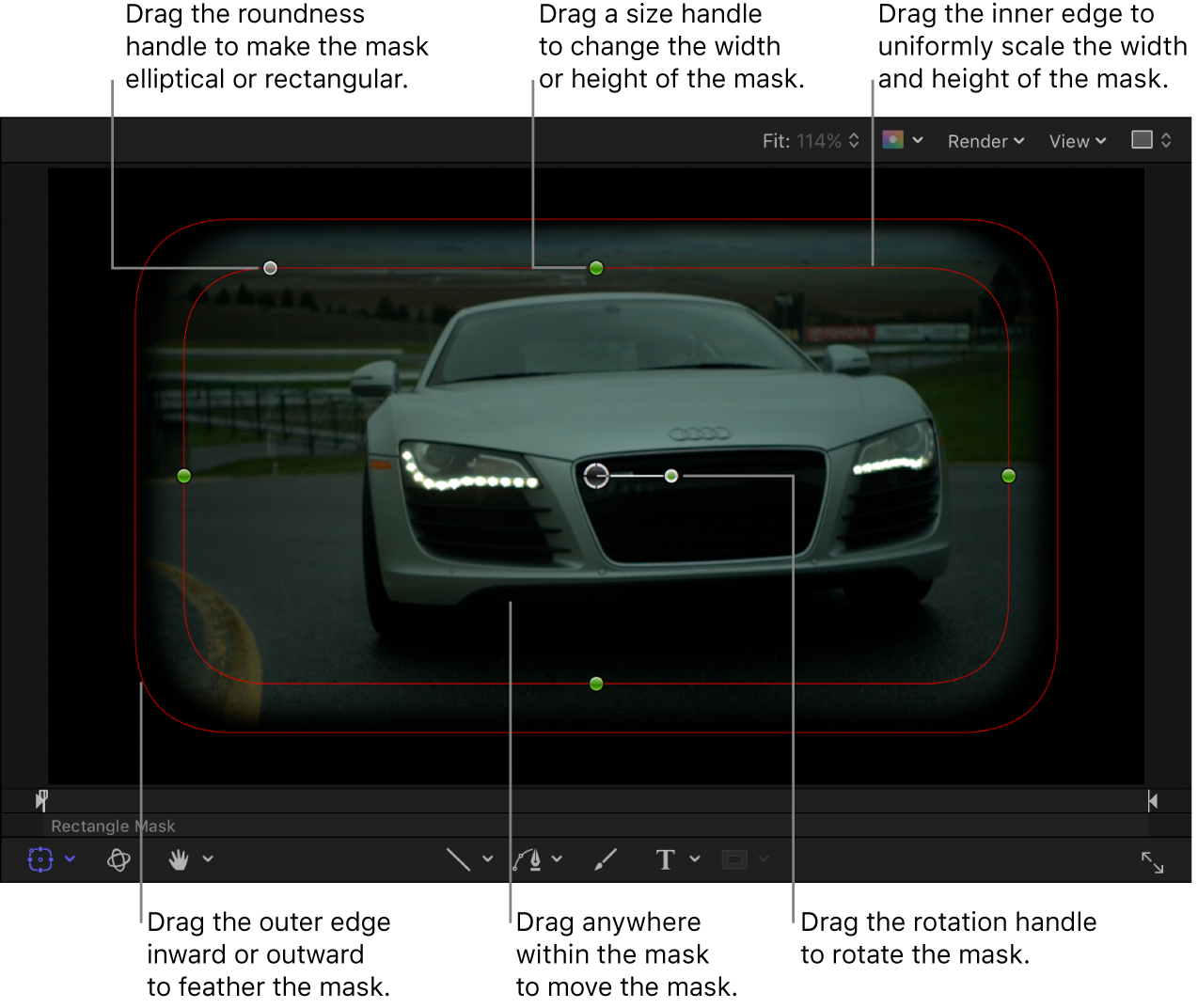
모서리 둥근 정도 조절: 마스크의 왼쪽 상단 모서리에 있는 둥근 정도 핸들을 드래그합니다.
크기 조절: 마스크 모양의 측면에 있는 크기 핸들을 드래그합니다. 마스크의 크기를 균일하게 조절하려면, 마스크의 내부 가장자리를 드래그하거나 크기 핸들을 Shift-드래그합니다.
내부 및 외부 가장자리는 기본적으로 오버랩이 됩니다. 내부(크기) 가장자리를 드래그하기 전에 외부(페더) 가장자리를 드래그해야 합니다.
부드러운 정도: 마스크의 외부 가장자리를 직사각형에서 멀리 드래그하여 바깥쪽으로 페더 효과를 주거나 직사각형 중앙 쪽으로 드래그하여 안쪽으로 페더 효과를 줍니다.
회전 조절: 회전 핸들을 드래그합니다.
위치 조절: 마스크 내에 어느 곳이든 드래그합니다.
원 마스크 생성하기
Motion의 캔버스 도구 막대에서 마스크 도구 팝업 메뉴를 길게 클릭한 상태에서 원 마스크를 선택하거나 Option-C를 누릅니다.

원 마스크 도구 HUD가 나타납니다. (HUD가 표시되지 않으면, F7 키를 누릅니다.) 마스크를 그리기 전에 혼합 모드, 부드러운 정도 또는 스플라인 색상을 조절하려면, HUD에서 제어기를 조절합니다.
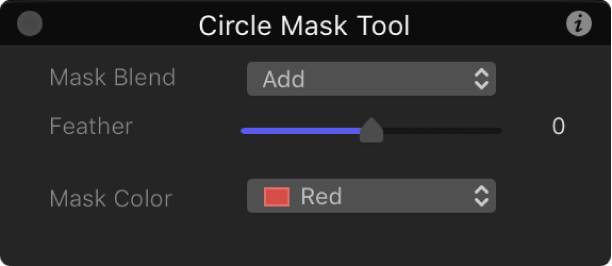
참고: 또한, 마스크를 그린 후 마스크 매개변수를 편집할 수도 있습니다.
원하는 크기의 타원이 만들어질 때까지 캔버스에서 드래그한 다음 마우스 버튼을 놓습니다.
완전한 대칭을 이루는 원을 그리려면 Shift 키를 누른 상태에서 드래그합니다. 중앙에서 타원을 그리려면 Option 키를 누른 상태에서 드래그합니다.
원 마스크의 크기, 곡률도 또는 페더 조절하기
Motion에서 다음 중 하나를 수행합니다.
캔버스에서 마스크를 이중 클릭합니다.
레이어 목록, 캔버스 또는 타임라인에서 마스크를 선택한 다음, 캔버스 도구 막대의 변형 도구를 길게 클릭한 상태에서 타원 편집을 선택합니다.
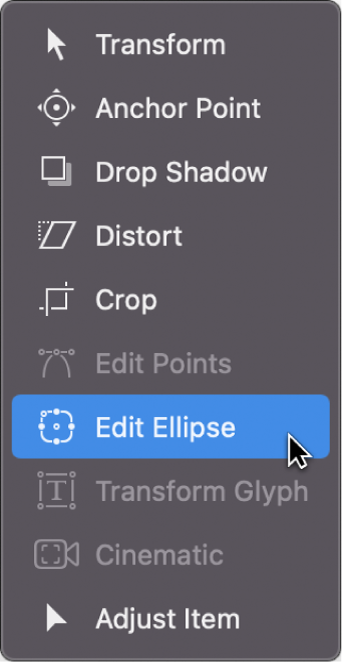
캔버스에 단순한 모양 변형 핸들이 나타납니다.
캔버스에서 다음 중 하나를 수행합니다.
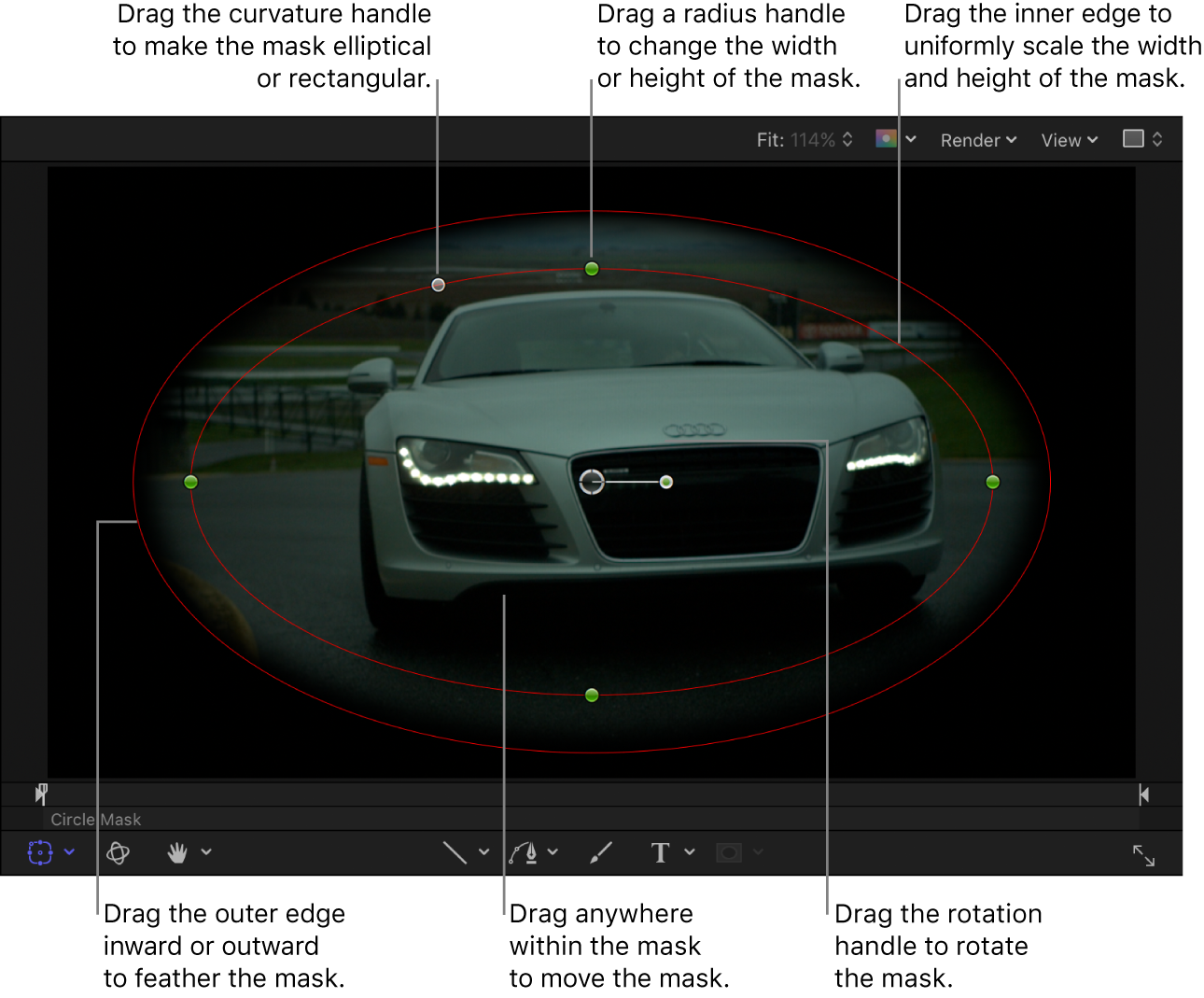
곡률도 조절: 마스크의 왼쪽 상단 모서리에 있는 곡률도 핸들을 드래그합니다.
크기 조절: 마스크 모양의 가장자리에 있는 반경 핸들을 드래그합니다. 마스크의 크기를 균일하게 조절하려면, 마스크의 내부 가장자리를 드래그하거나 반경 핸들을 Shift-드래그합니다.
내부 및 외부 가장자리는 기본적으로 오버랩이 됩니다. 내부(크기) 가장자리를 드래그하기 전에 외부(페더) 가장자리를 드래그해야 합니다.
부드러운 정도: 마스크의 외부 가장자리를 마스크에서 멀리 드래그하여 바깥쪽으로 페더 효과를 주거나 마스크 중앙 쪽으로 드래그하여 안쪽으로 페더 효과를 줍니다.
회전 조절: 회전 핸들을 드래그합니다.
위치 조절: 마스크 내에 어느 곳이든 드래그합니다.